1. Mục đích
MISA eSign Desktop là bộ cài hỗ trợ ký số.
Bộ cài giúp khách hàng ký kết trên các ứng dụng ký của đối tác, Acrobat/Foxit Reader, Word, Excel và trên cổng dịch vụ công. Bộ cài chính là cầu nối giữa MISA eSign và các trang, ứng dụng khác.
2. Hướng dẫn thực hiện
Bước 1: Tải ứng dụng MISA eSign Desktop
- Anh/chị vui lòng truy cập theo đường dẫn dưới để tải ứng dụng về máy: https://product.misa.com.vn/misasoftware/misaca/remote/misa_esign_setup.exe
- Sau khi tải về thành công, anh/chị thực hiện giải nén file zip.
Bước 2: Cài đặt ứng dụng MISA eSign Desktop
Thực hiện cài đặt bộ cài MISA eSign Desktop theo hướng dẫn chi tiết dưới đây:
- Anh/chị click đúp vào misa_remote_signing_setup.exe
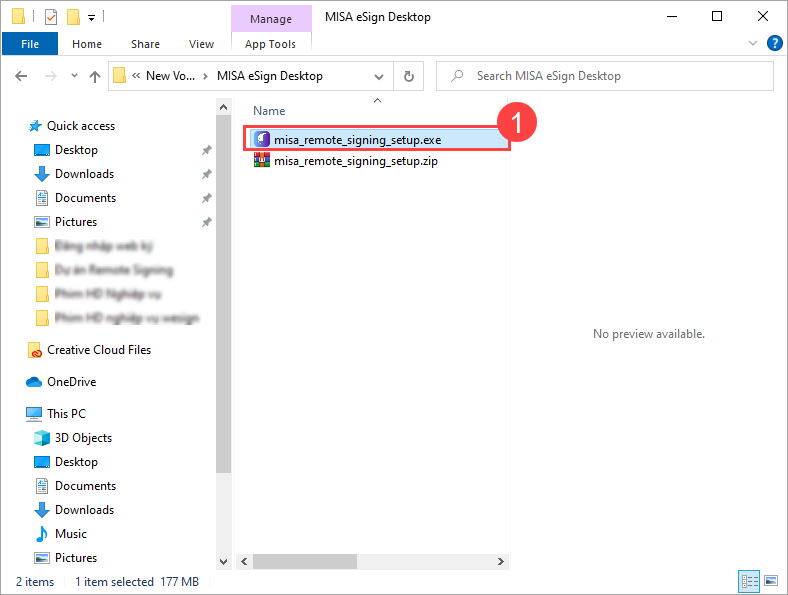
- Ứng dụng sẽ thông báo chuẩn bị cài đặt. Anh/chị vui lòng theo dõi hướng dẫn trong quá trình thực hiện để cài đặt ứng dụng MISA eSign Desktop.
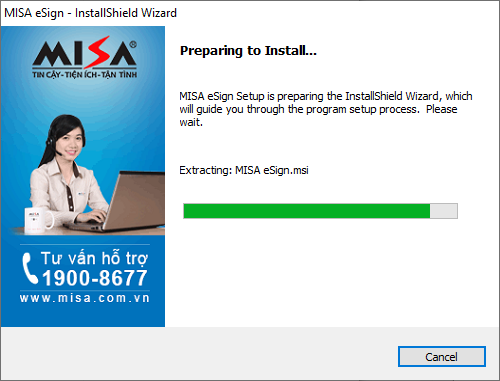
- Tại màn hình ứng dụng MISA eSign Desktop. (1) Nhấn Tiếp tục để chuyển màn cài đặt
- Lựa chọn nơi lưu trữ ứng dụng. (2) Nhấn Tiếp tục
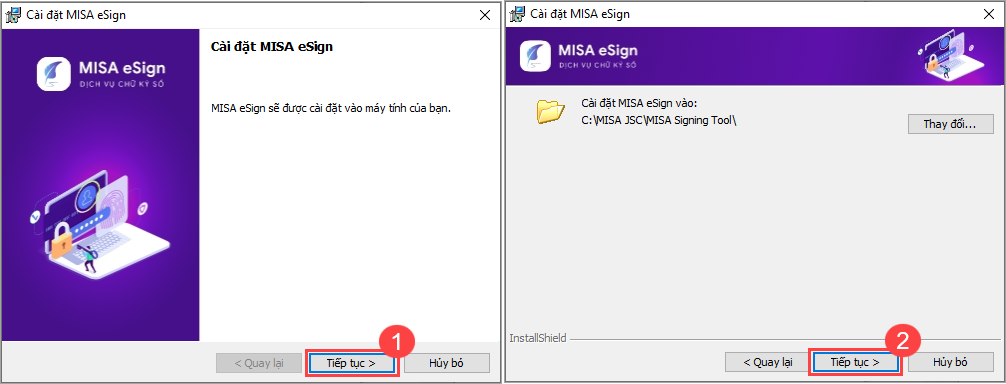
- (3) Nhấn Cài đặt để tiến hành cài đặt ứng dụng lên máy tính
- Chờ đợi ứng dụng được cài đặt
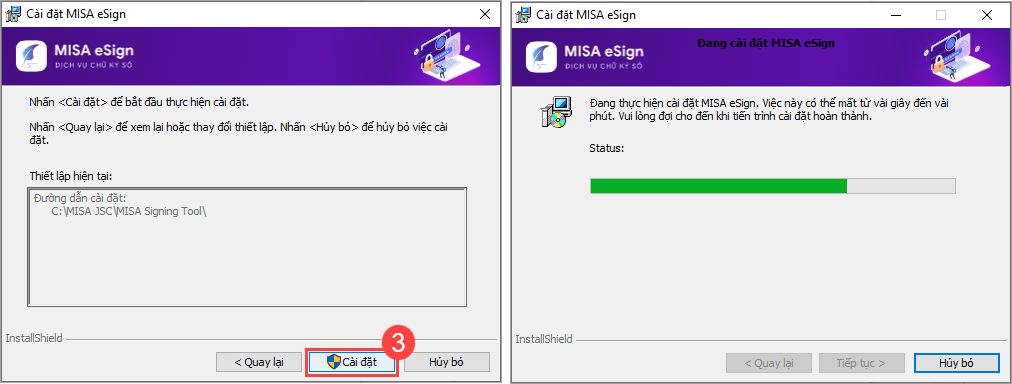
- Máy tính yêu cầu chấp nhận cài đặt ứng dụng. Nhấn Yes để đồng ý cài đặt ứng dụng
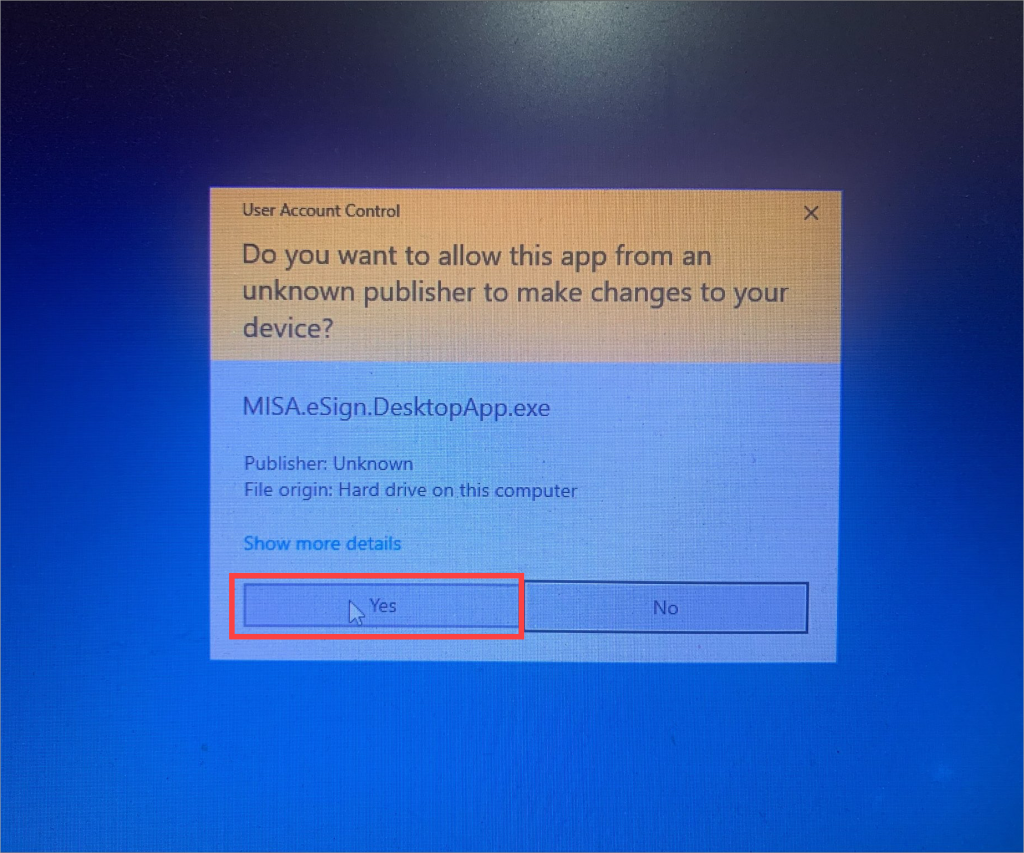
- (4) Nhấn Hoàn thành để kết thúc việc cài đặt ứng dụng
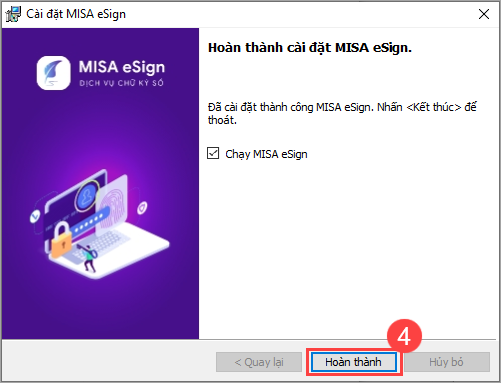
Như vậy anh/chị đã hoàn thành việc cài đặt ứng dụng MISA eSign Desktop.
Bước 3: Đăng nhập ứng dụng MISA eSign Desktop
- (5) Sau khi cài đặt thành công, anh/chị click đúp vào biểu tượng của ứng dụng trên thanh taskbar của máy tính để mở.
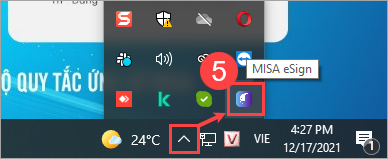
- Anh/chị nhập tài khoản MISA eSign đã được cấp
- Nhấn Đăng nhập
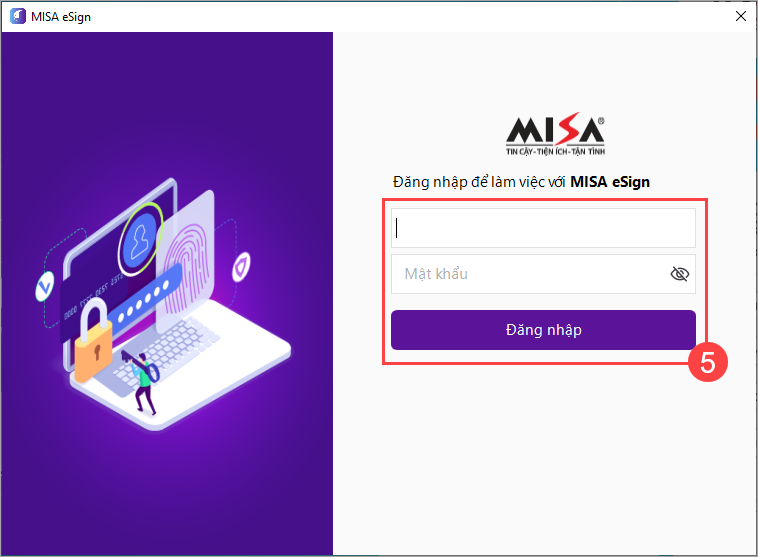
Như vậy là anh/chị đã đăng nhập thành công vào ứng dụng MISA eSign Desktop. Tại ứng dụng này, anh/chị có thể quản lý chứng thư mình đang sở hữu, mua thêm hoặc gia hạn chứng thư khi hết hạn.
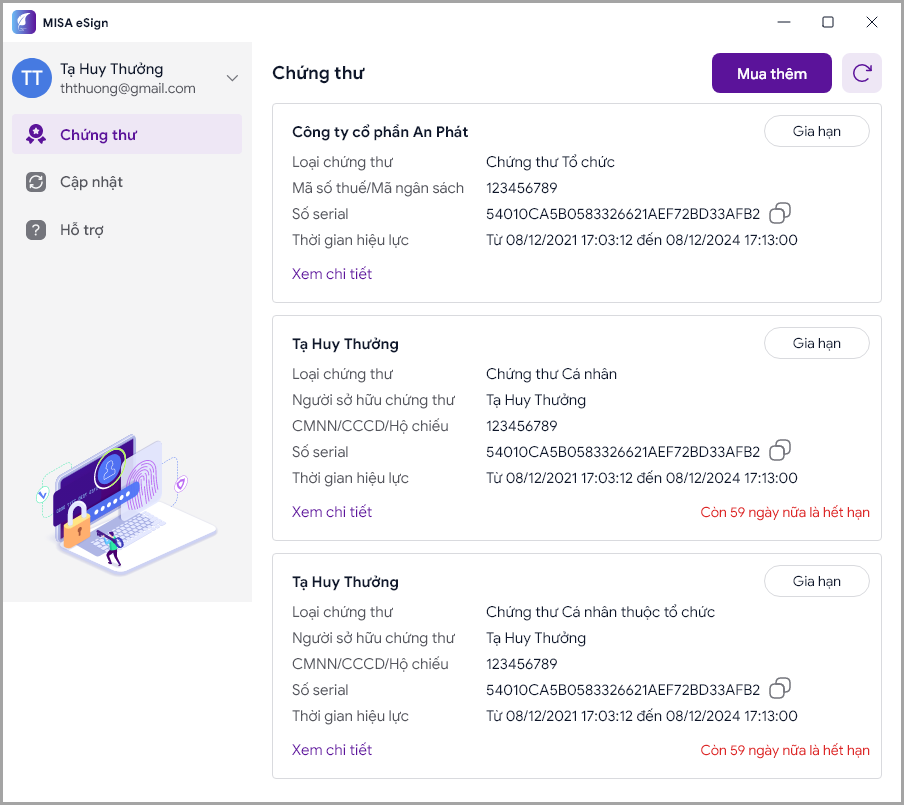





 024 3795 9595
024 3795 9595 https://www.misa.vn/
https://www.misa.vn/




